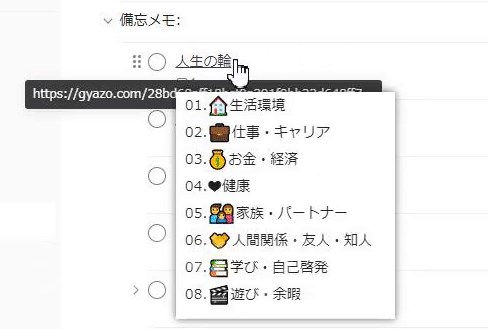
今日たまたま発見したのですが(ご存じの方にとっては当たり前のことと存じますが)、TodoistのタスクにGyazoリンクを設定すると、マウスオーバーで画像が表示されるのですね。
これはどんなときに役に立つのか?
まずは設定方法
Todoistでは、以下いずれかの書式でタスク名にURLを設定することができます。
- [タスク名](URL)※1
- URL (タスク名) ※2
※1:[ ]は実際には半角です。
※2:URLの後に半角スペースを1つ入れます。
以下のように入力すると、
タスク名に下線が引かれます
これで、タスク名をクリックすることでURLのページを開くことができます。
Gyazoのリンクを設定すると、マウスオーバーで画像を確認できる
このとき、URLにGyazoのリンクを設定していると、クリックせずともその場で瞬次に画像をプレビューできるのです。
» Gyazo
以下のような用途が考えられます。
- タスク実行時に参照したい資料が画像の場合
- タスクの実行が情報の確認だけの場合
たとえば、毎日目を通したい文章(ミッションステートメントとかクレドとか)を画像にして貼っておくといいかもしれません。
iPhoneアプリでもタスク名の長押しでプレビューを表示できます。
でも、ご覧のとおりけっこう待たされるので、コメント欄に画像を貼っておき、これを確認する方が圧倒的に速いです。
「マウスオーバーで画像を確認」はPCメインの方におすすめの方法ということになります。
タスク管理ツールの役割は、「思い出す」をサポートすること
佐々木正悟さんが以下の記事で、タスク管理を行うのは記憶力をうまく使うため、という趣旨のことを書いています。
逆説的にも、タスクシュートなどのタスク管理ツールや、Evernoteなどのデジタルノートを使ってあらゆる情報を徹底的に管理するのは、記憶力をうまく使うためです。
よくいわれていることでもあるのですが、もう一度整理してみましょう。
Todoistでタスク名を見て「これは何をすればいいんだっけ?」と疑問に感じるとしたら、そのタスク名は適切ではないことになります。
「うーん、めんどくさいな…」と感じて、そこで思考が停止し、手も止まるでしょう。
そこからSNSにダイブしてしまうかもしれません。
マウスポインタを重ねることで、Todoistが「これをすればいいんですよ」と教えてくれるとしたら、このダイブを阻止できると思うのです。
タスク管理ツールの役割は、「思い出す」をサポートすること。
それも、必要なときに必要なことだけを、です。
ちょうどいいタイミングで必要なことを思い出せるように、
つまり、
あるタスクに差し掛かったら、そのタスクの実行に必要な情報だけを提示してもらうように仕組んでおく。
このあたり、以下の記事で書いた通りです。
まとめると、
- いま必要なタスクがちょうどよいタイミングで目に入ること(=今ならやれると思える)
- そのタスクを実行するための手順が目に入ること(=これならやれると思える)
という2つが得られることで実行をサポートしてもらえるわけです。
言い換えれば、すべてを記憶していられる人であれば、タスク管理は不要なのです。